Deze kennisbank wordt niet meer geüpdatet na 27 augustus. Je kunt de nieuwe kennisbank vinden op knowledgebase.portflow.app
Wat zijn voortgangsevaluaties?
Voortgangsevaluaties zijn bedoeld als een tussentijdse waardering van de gemaakte voortgang. Iedereen met toegang tot het portfolio kan worden uitgenodigd om de voortgang op een selectie van doelen te waarderen. Je kunt beslissen of je kwantitatieve inzichten wilt verzamelen (gebaseerd op rubric niveaus) of kwalitatieve inzichten (narratieve feedback). Deze inzichten kunnen je helpen om jouw voortgang bij te houden.
Wie kun je uitnodigen voor een voortgangsevaluatie?
Als portfolio-eigenaar bepaal je zelf wie (en wanneer) je om een voortgangsevaluatie vraagt. Je kunt o.a. medestudenten, docenten, coaches en externen (bijvoorbeeld een stagebeoordelaar) uitnodigen. Je kunt ook kiezen voor een zelfevaluatie, op die manier kun je vergelijken hoe je jouw eigen voortgang waardeert ten opzichte van hoe de door jouw gekozen genodigden je waarderen. Je kunt ervoor kiezen om alleen een 'zelfevaluatie' te selecteren, in dat geval waardeer je zelf je voortgang.
| Let op! Hoewel je elke rol kunt uitnodigen, moet de persoon die je wilt uitnodigen wel toegang hebben tot een collectie, meerdere collecties of het gehele portfolio. Afhankelijk van de doelen die je hebt geselecteerd voor de voortgangsevaluatie, kun je bezoekers uitnodigen om die in te vullen. Lees hier hoe je het portfolio kunt delen. |
Een nieuw evaluatieverzoek starten
Navigeer eerst naar het tabblad 'Voortgang'. Hier vind je de knop om een nieuw evaluatieverzoek te starten. Vervolgens word je door een proces van 5 stappen geleid om gemakkelijk het evaluatieverzoek naar jouw wens te creëren.

Video demonstration

Stap 1 - Doelen
Je kunt zoveel doelen selecteren als je wilt om in de voortgangsevaluatie op te nemen. Deze selectie van doelen vormen de criteria voor een rubriek. Jouw genodigden zullen die rubriek gebruiken om feedback/inzichten te verschaffen voor elk van de door jouw geselecteerde doelen en subdoelen.
Je kunt optioneel de toggle gebruiken om ook subdoelen te gebruiken in de voortgangsevaluatie. De subdoelen worden weergegeven met een label in het overzicht. Als de toggle aan staat, worden de subdoelen bij elk doel toegevoegd aan de evaluatie.

Stap 2 - Details
Je kunt de voortgangsevaluatie een herkenbare naam geven (bijvoorbeeld: Voortgangsevaluatie Professionele Vaardigheden Q1), personen uitnodigen, kiezen voor een zelfevaluatie en een optionele notitie toevoegen. Je kunt een bezoeker uitnodigen voor de evaluatie als zij toegang hebben tot een groep collecties waarin alle doelen terugkomen.
Let op! Net als bij opmerkingen kun je bewijsmaterialen vermelden door '@' te typen in de notitie om jouw evaluatieverzoek zo gedetailleerd mogelijk te maken. |
Tot slot kun je een voorgestelde deadline opgeven. Vul deze datum in om de genodigden voor het evaluatieverzoek te laten weten wanneer jij bij voorkeur hun feedback en inzichten wil ontvangt. Houd er rekening mee dat het invullen van dit veld alleen jouw voorkeursdatum aan de genodigden meedeelt, zij worden niet verplicht zich aan deze datum te houden.

Stap 3 - Niveau's kiezen
Nu je weet wat je wil evalueren is het tijd om te beslissen hoe je die doelen wil evalueren. Houd in gedachten dat een voortgangsevaluatie niet een formele beoordeling is, maar dat het bedoeld is om inzichten te krijgen in je eigen voortgang.
Met niveaus
Heb je de voorkeur voor kwantitatieve inzichten waarbij jouw voortgang wordt gevisualiseerd in diagrammen en scores? Selecteer dan de optie ‘Met niveaus’. Met die optie geven de genodigden de doelen en subdoelen een score (deze score wordt gebruikt als basis voor de visualisaties). Kies nu de rubriekschaal die je graag wil gebruiken. Per doel kunnen genodigden ook geschreven feedback verschaffen.
| Tip! Je kunt ook een voortgangsevaluatie uitvoeren zonder anderen uit te nodigen; maak dan een evaluatieverzoek aan en selecteer alleen 'zelfevaluatie'. Dan krijg je alleen zelf een uitnodiging. |
Zonder niveaus
Met deze optie kunnen de door jou gekozen genodigden alleen narratieve feedback geven per doel. Kies deze optie als je de voorkeur geeft aan een voortgangsevaluatie waarbij geen scores worden gebruikt.

Step 4 - Samenvatting
In deze stap kun je alle gekozen instellingen controleren. Als je iets wilt veranderen, kunt je met de vorige knop navigeren naar een van de vorige stappen. Alles wat je al had ingevuld, wordt automatisch opgeslagen.

Step 5 - Done
De genodigden ontvangen binnenkort een notificatie met een uitnodiging om de voortgangsevaluatie te starten. Als je voor een zelfevaluatie hebt gekozen, ontvang je hier een notificatie van.
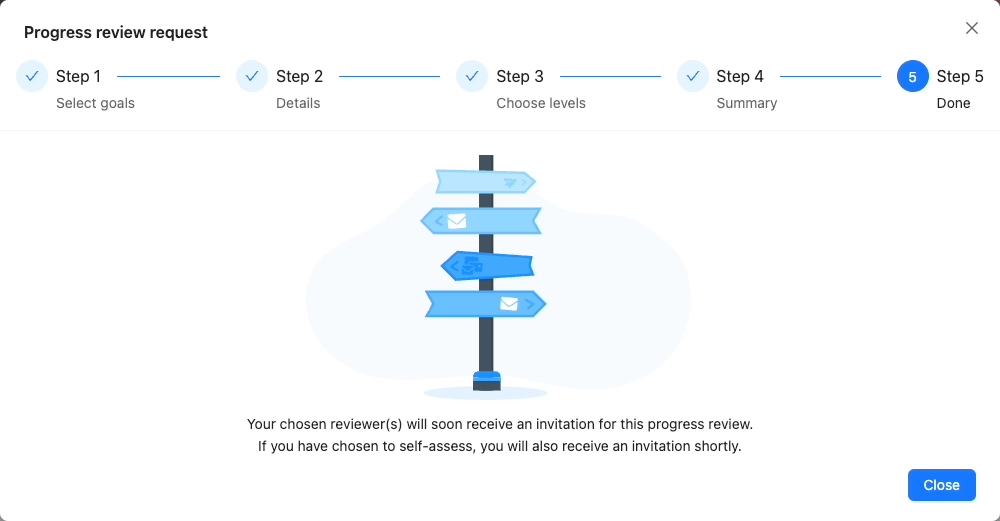
Hoe houd je overzicht over de voortgangsevaluaties
Op het tabblad Voortgang vind je de knop 'Toon alle resultaten', deze navigeert naar een pagina waar je een overzicht vindt van alle voortgangsevaluaties die je hebt aangemaakt.
Was this article helpful?
That’s Great!
Thank you for your feedback
Sorry! We couldn't be helpful
Thank you for your feedback
Feedback sent
We appreciate your effort and will try to fix the article
